Τείχος προστασίας του Windows Defender από προεπιλογή αποκλείει οποιοδήποτε εισερχόμενο ή εξερχόμενο αίτημα οποιουδήποτε λογισμικού τρίτου μέρους στον υπολογιστή σας Windows 10. Windows Defender θα ζητήσει την άδειά σας για τη διαδικασία μετάδοσης, στην οποία είτε μπορείτε να επιτρέψετε την πρόσβαση είτε να την αρνηθείτε. Σε περίπτωση που βλέπετε μια ερώτηση για άδεια για οποιαδήποτε Διαδικασία κεντρικού υπολογιστή του συγχρονισμού ρυθμίσεων σε δημόσια και ιδιωτικά δίκτυα και αναρωτιέστε τι να κάνετε, απλώς ακολουθήστε αυτά τα εύκολα βήματα για να λύσετε το πρόβλημά σας.
Λύσεις–
1. Εκτελέστε μια ανίχνευση ιών στον υπολογιστή σας για να ελέγξετε εάν κάποιο κακόβουλο αρχείο προκαλεί αυτό το πρόβλημα ή όχι.
2. Ελέγξτε αν υπάρχει Ενημερωμένη έκδοση για Windows εκκρεμεί. Τα Windows ενημερώνονται τακτικά Windows Defender ορισμοί ιών με τους πιο πρόσφατους.
Εάν το antivirus δεν μπορεί να εντοπίσει PUP (Πιθανώς ανεπιθύμητο πρόγραμμα) ή κακόβουλο λογισμικό, αναζητήστε αυτές τις λύσεις-
Επιδιόρθωση-1 Απενεργοποίηση προσαρμογέα δικτύου VPN-
Εάν χρησιμοποιείτε οποιοδήποτε Tunnelbear, Hotspot Shield ή ίσως ένα Chrome / Firefox VPN, τότε ενδέχεται να αντιμετωπίσετε αυτό το σφάλμα.
1. Τύπος Πλήκτρο Windows + R. Αυτό θα ανοίξει ένα Τρέξιμο τερματικό.
2. Στη συνέχεια πληκτρολογήστε "devmgmt.mscΚαι χτύπησε Εισαγω για πρόσβαση στο Διαχειριστή της συσκευής.

3. Σε τη Διαχείριση Συσκευών παράθυρο, θα πρέπει να επεκτείνετε το "Προσαρμογείς δικτύου“.
4. Επειτα, κάντε δεξί κλικ στον πρώτο προσαρμογέα δικτύου στη λίστα των προσαρμογέων και, στη συνέχεια, κάντε κλικ στο "Απενεργοποιήστε τη συσκευή“.
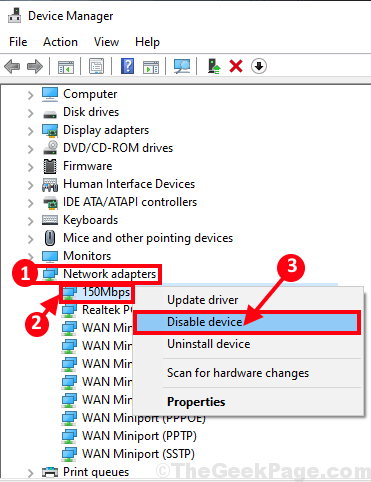
5. Κάντε κλικ στο "ΝαίΓια να απενεργοποιήσετε τον προσαρμογέα.
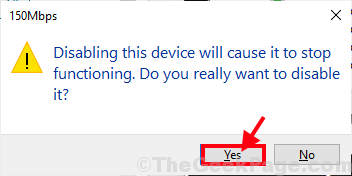
Αφού απενεργοποιήσετε τον προσαρμογέα, θα παρατηρήσετε ένα κάτω βέλος δίπλα στον απενεργοποιημένο προσαρμογέα.
Τώρα, ελέγξτε εάν λαμβάνετε το ίδιο μήνυμα σφάλματος ή όχι.
Εάν το μήνυμα σφάλματος δεν εμφανίζεται πλέον, τότε αυτός ο προσαρμογέας προκαλεί το πρόβλημα.
Σε περίπτωση που το πρόβλημα παραμένει, τότε αυτός ο προσαρμογέας δικτύου δεν προκαλεί το πρόβλημα, επομένως πρέπει να το ενεργοποιήσετε ξανά-
6. Τώρα, στο ίδιο παράθυρο, κάντε δεξί κλικ στον απενεργοποιημένο προσαρμογέα και, στη συνέχεια, κάντε κλικ στο "Ενεργοποίηση συσκευής"Για να ενεργοποιήσετε ξανά τον προσαρμογέα δικτύου.
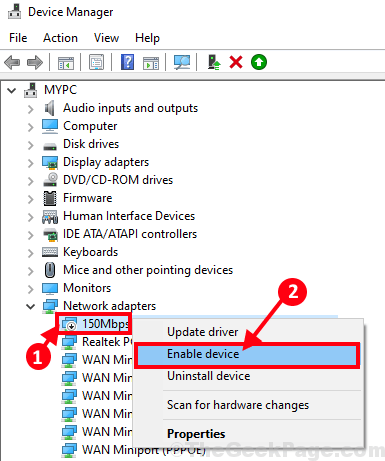
Περιμένετε λίγο καθώς η συσκευή θα ενεργοποιηθεί ξανά.
7. Επαναλάβετε αυτήν τη διαδικασία απενεργοποίησης-ελέγχου-ενεργοποίησης για τους άλλους προσαρμογείς δικτύου στη λίστα, έως ότου μπορείτε να εντοπίσετε τον κύριο ένοχο.
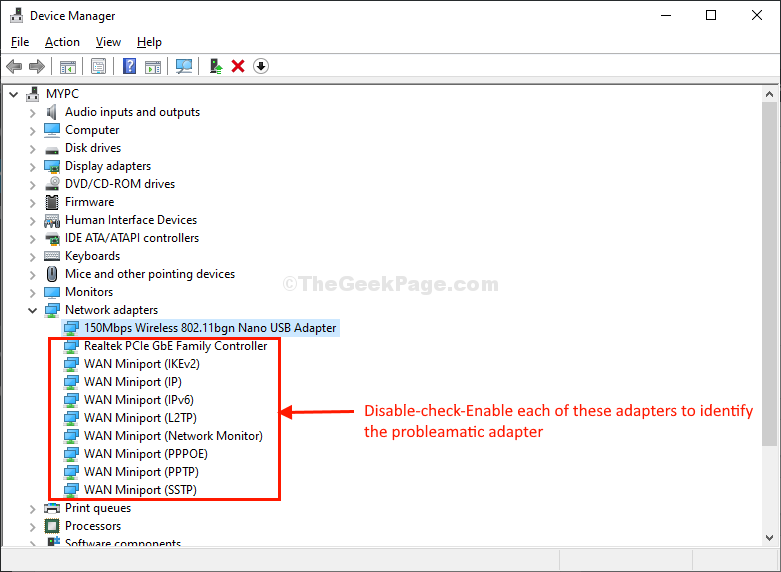
Μόλις επιλυθεί το πρόβλημα μετά την απενεργοποίηση του προβληματικού προσαρμογέα, κρατήστε τον απενεργοποιημένο και το πρόβλημά σας θα διορθωθεί.
Fix-2 Επιτρέψτε την πρόσβαση σε μεμονωμένες εφαρμογές-
Επιτρέποντας μια συγκεκριμένη εφαρμογή που προκαλεί αυτό το ζήτημα θα επιλυθεί αυτό το ζήτημα.
1. Κάνε κλικ στο Αναζήτηση πλαίσιο δίπλα στο εικονίδιο των Windows και πληκτρολογήστε "Επιτρέψτε μια εφαρμογή“.
2. Τώρα, κάντε κλικ στο "Επιτρέψτε μια εφαρμογή μέσω του Τείχους προστασίας των Windows“.

3. Στο Επιτρεπόμενες εφαρμογές παράθυρο, κάντε κλικ στο "Αλλαξε ρυθμίσειςΓια να τροποποιήσετε τις ρυθμίσεις.
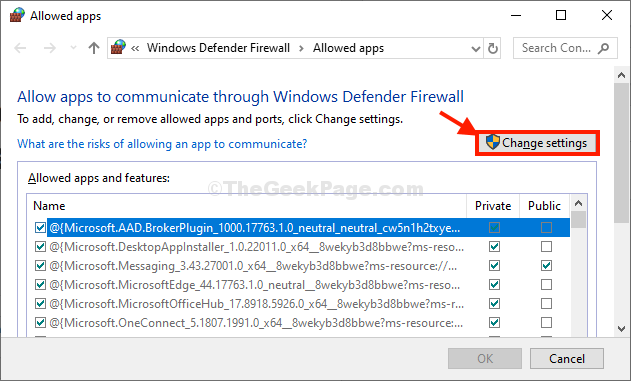
4. Τώρα, μετακινηθείτε προς τα κάτω στη λίστα εφαρμογών / προγραμμάτων / αρχείων κεντρικού υπολογιστή. Επιλέξτε το πρόγραμμα που προκαλεί αυτό το πρόβλημα.
5. Ελέγξτε την επιλογή "Ιδιωτικός"Για την ενεργοποίηση μόνο πρόσβασης στο ιδιωτικό δίκτυο για τη συγκεκριμένη εφαρμογή.
6. Ομοίως, ελέγξτε το "Δημόσιο“*πρόσβαση στο δίκτυο για να το ενεργοποιήσετε επίσης
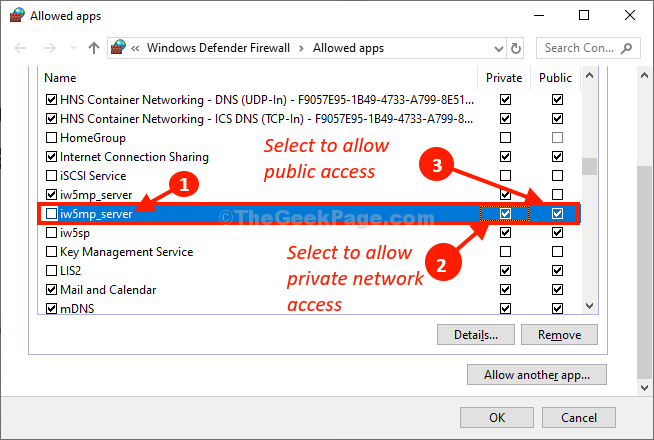
7. Μόλις ολοκληρώσετε την τροποποίηση των ρυθμίσεων, κάντε κλικ στο "Εντάξει“.
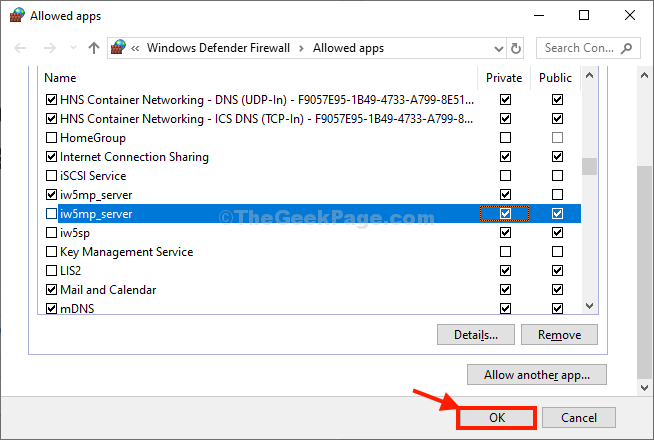
*ΣΗΜΕΙΩΣΗ–
Οπως ξέρεις 'Δημόσιο«Το δίκτυο είναι μια μη ασφαλής περιοχή, δεν επιτρέπουν οποιαδήποτε εφαρμογή τρίτου μέρους άγνωστης προέλευσης σε οποιοδήποτε ηβικό δίκτυο στις ρυθμίσεις του υπολογιστή σας.
Επανεκκινήστε τον υπολογιστή σας για να αποθηκεύσετε τις αλλαγές.
Το πρόβλημά σας θα λυθεί.

![[ΔΙΟΡΘΩΣΗ] Τα Windows δεν μπόρεσαν να συνδέσουν αυτόματα τη στοίβα πρωτοκόλλου IP στον προσαρμογέα δικτύου](/f/2bb8d76a7db3d1f54130b013130a66de.png?width=300&height=460)
